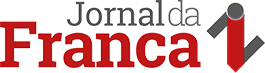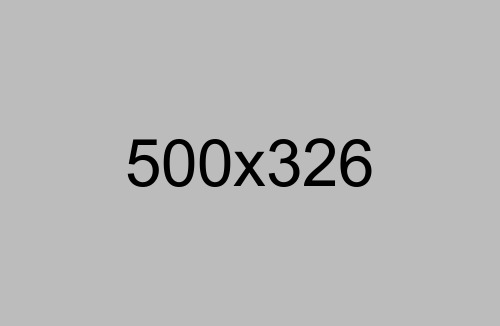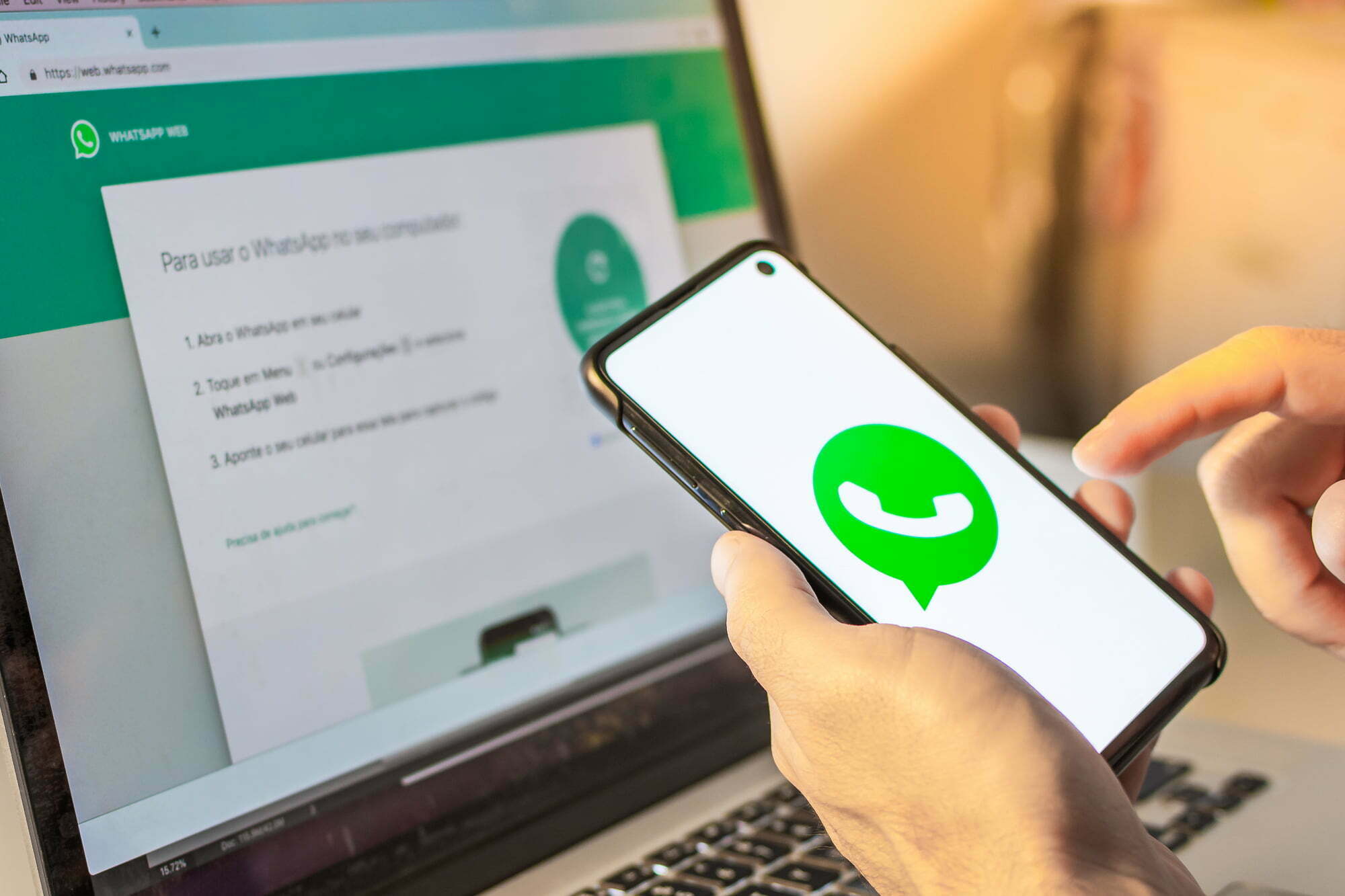compartilhar no whatsapp
compartilhar no telegram
compartilhar no facebook
compartilhar no linkedin
Desfocar imagens e criar figurinhas estão entre as funções que podem ser feitas na versão do aplicativo para navegador
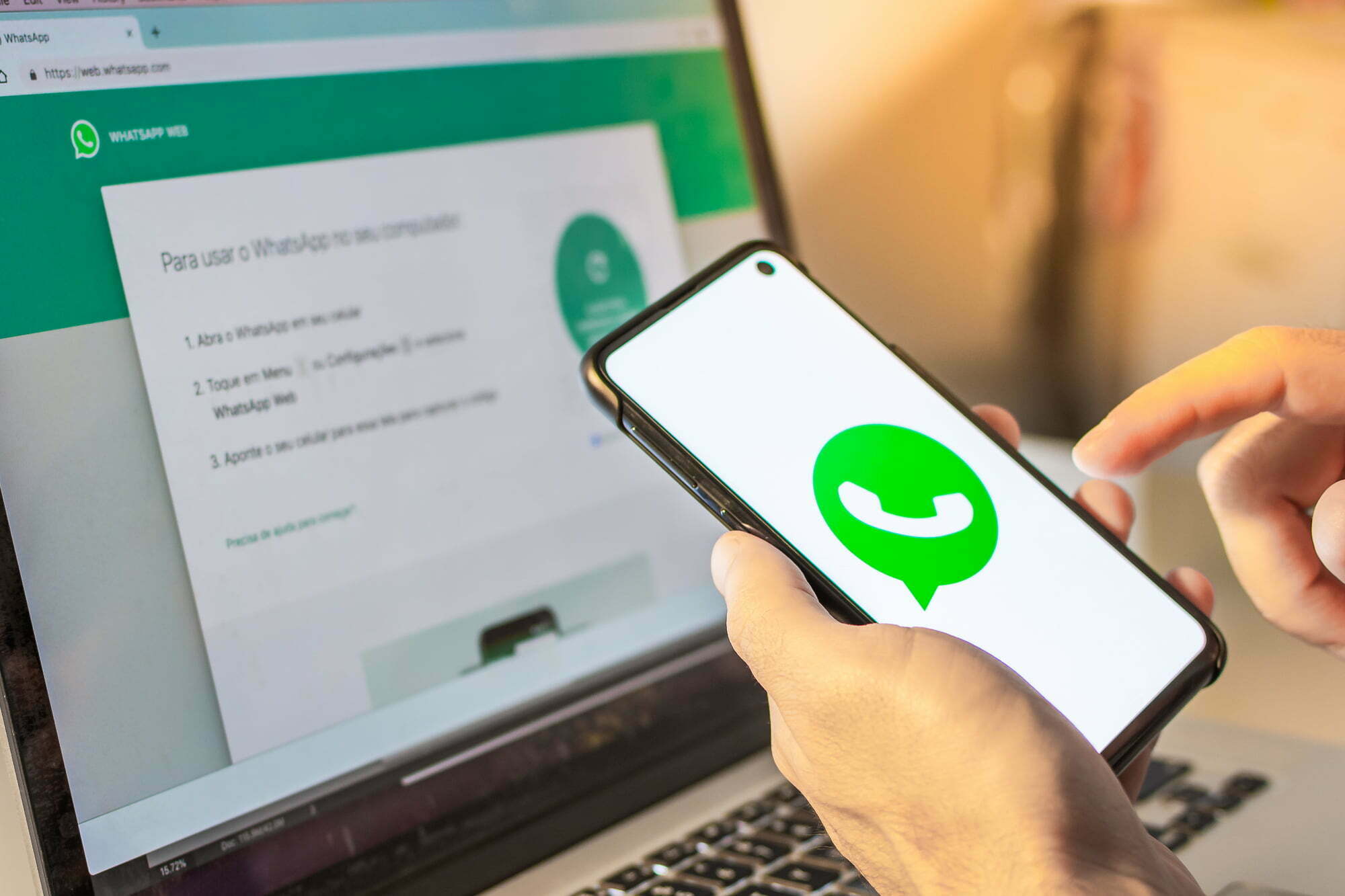
Usado no PC, o WhatsApp Web tem diversas funcionalidades – foto Conecta Já
O WhatsApp Web, aplicativo para navegador, apresenta diversas funções que podem ser muito úteis aos usuários.
É possível, por exemplo, personalizar o plano de fundo, trocando a cor do papel de parede, desfocar imagens e criar stickers com ferramentas da plataforma.
Também é possível adicionar um status, criar grupos e acessar configurações de privacidade e atalhos para facilitar o uso do mensageiro no PC.
Os truques podem auxiliar no uso do app e na customização das conversas. Confira algumas dicas para dominar o WhatsApp Web.
Como colocar status no WhatsApp Web
Inserir status ainda não é um recurso nativo do app online, mas há uma extensão que permite realizar a postagem.
O programa WA Web Plus for WhatsApp oferece alguns recursos adicionais para o app, como recuperar mensagens apagadas por contatos e ativar bloqueio de tela com senha. Além disso, ele também permite adicionar atualizações no status pelo PC.
Para utilizá-lo, é necessário realizar a instalação no Google Chrome e, em seguida, tocar no símbolo da extensão na barra do navegador.
Depois, é necessário clicar no ícone de status, na parte inferior esquerda da tela. Em “Status Message”, você pode digitar a frase e, ao tocar em “Escolher arquivo”, selecionar a foto ou vídeo para publicação.
Como mudar as preferências de privacidade
Remover o online, esconder foto de perfil e desativar confirmação de leitura são itens de privacidade e segurança que também podem ser ajustados na versão do mensageiro para navegador.
Para isso, abra os três pontinhos na parte superior da tela e pressione a opção “Configurações”. Depois, selecione “Privacidade”.
Nessa etapa, você poderá escolher entre “Visto por último e online”, “Foto do perfil”, “Recado” e “Confirmações de leitura”.
As três primeiras informações podem ficar disponíveis tanto para todos, quanto apenas para contatos ou ninguém; já a confirmação de leitura serve para habilitar ou desabilitar o “check” azul nas mensagens lidas por você.
Ainda nessa aba, também é possível bloquear pessoas, escolher quem pode ou não te adicionar em grupos e ativar as mensagens temporárias, com o período de tempo desejado.
Como fazer stickers
Criar figurinhas é um processo que pode ser feito dentro do próprio WhatsApp Web. Para isso, basta abrir uma conversa e tocar no ícone do clipe de papel.
Em seguida, pressione “Figurinha”. Depois, é só selecionar a foto que deseja transformar em sticker.
A tela de edição será aberta e, por lá, será possível recortar, inserir emojis, uma outra figurinha por cima, além de escrever texto, desenhar, desfocar a imagem e ajustar o tamanho.
Após finalizar a criação, selecione “Ok” e, depois, pressione o símbolo de enviar. O sticker ficará disponível para uso posterior, na área de emojis.
Como criar grupos
Outra funcionalidade do WhatsApp para PC é gerar grupos. Por lá, é possível adicionar até 256 participantes em um chat coletivo.
Outros recursos, como definir nome e foto do grupo, selecionar administradores e remover pessoas, também podem ser feitos na plataforma.
Para criar um grupo, toque nos três pontinhos, localizado na barra superior esquerda, em que também fica a sua foto de perfil, e depois em “Novo grupo”.
Selecione os contatos que farão parte e toque na seta para avançar. Adicione o nome do grupo e, opcionalmente, uma imagem. Dados e configurações podem ser personalizados ao pressionar o nome do grupo e abrir o menu lateral.
Como desfocar imagens
Desfocar imagens também é outro processo que pode ser feito pelo WhatsApp Web e é útil para esconder informações em uma foto.
Para isso, abra a conversa desejada e toque no clipe de papel. Depois, basta pressionar a opção “Fotos e vídeos”.
Selecione, então, a imagem desejada e toque no símbolo quadriculado. Defina a área que será desfocada arrastando a área de corte.
Também é possível aumentar ou diminuir o tamanho pressionando e arrastando as arestas, além de definir o grau de desfoque na barra inferior.
*Informações TechTudo
 °C
°C